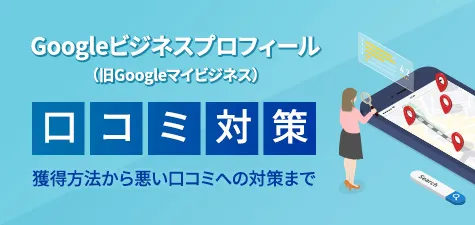
Googleビジネスプロフィールの口コミ活用で集客UP!初心者向け成功ガイド
Googleビジネスプロフィール(旧Googleマイビジネス)の登録手順から口コミ獲得方法、口コミへの返信例なども解説します。

更新日:2025/11/5
今回は、実店舗ビジネスや地域密着型のサービス業種などにも効果的な「Googleビジネスプロフィール」について、その登録から活用までを初めての方にもわかりやすく解説します。
集客が伸びる設定、口コミ対応、写真・投稿、最新情報の発信、ホームページ連携の誘導の流れなど、Googleビジネスプロフィールで今すぐ活用できる知識をご紹介します。
ぜひ参考になさってください。
なお、ホームページ作成をご検討なら、Wepageをご検討ください。
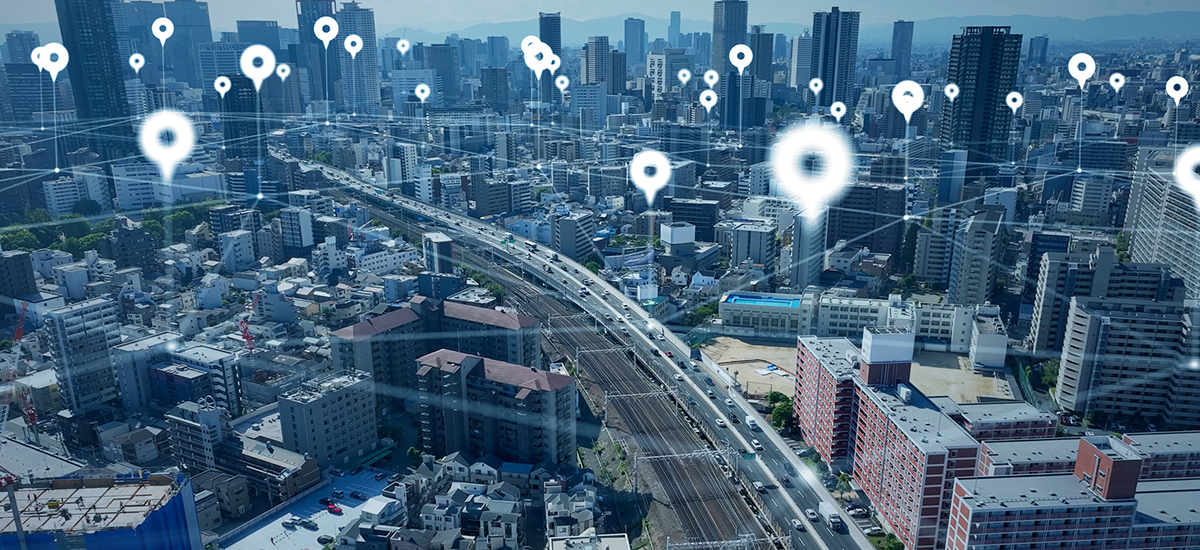
Googleビジネスプロフィールは、店舗や会社の基本情報をGoogle検索とGoogleマップに表示できる無料ツールです。
住所や営業時間、電話、口コミなどを一元管理でき、来店や問い合わせにつながる導線を整えます。
まずは正確で見やすい情報を公開することが集客の第一歩です。
詳しくはGoogle 公式ヘルプをご確認ください。
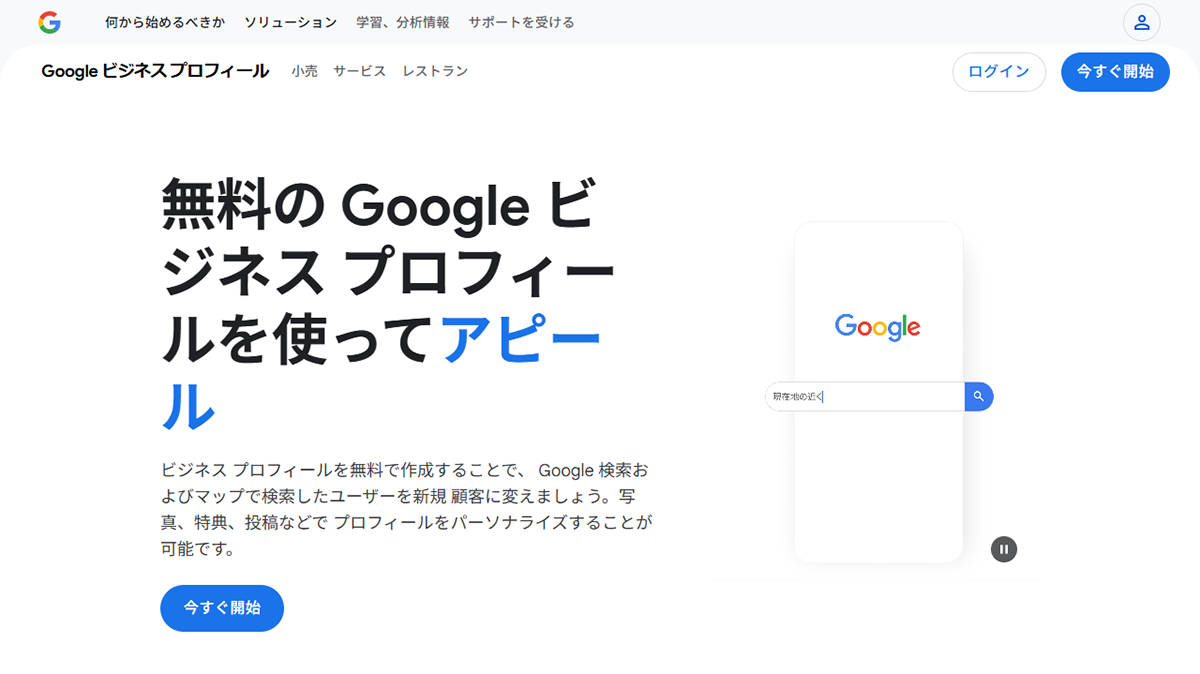
プロフィール情報は、検索結果の右側や上位に出る「ローカルパック」、そしてGoogleマップ上に表示されます。
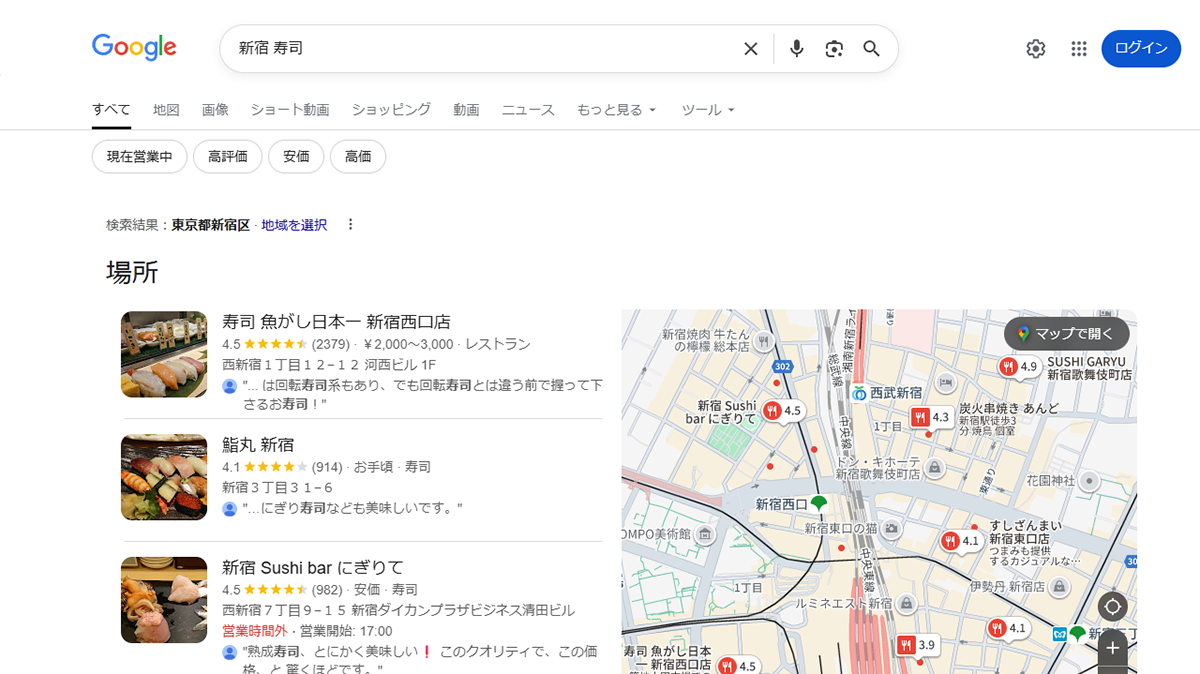
スマートフォンでも同様に見やすく表示され、電話や経路案内、ホームページへの遷移がワンタップで可能です。
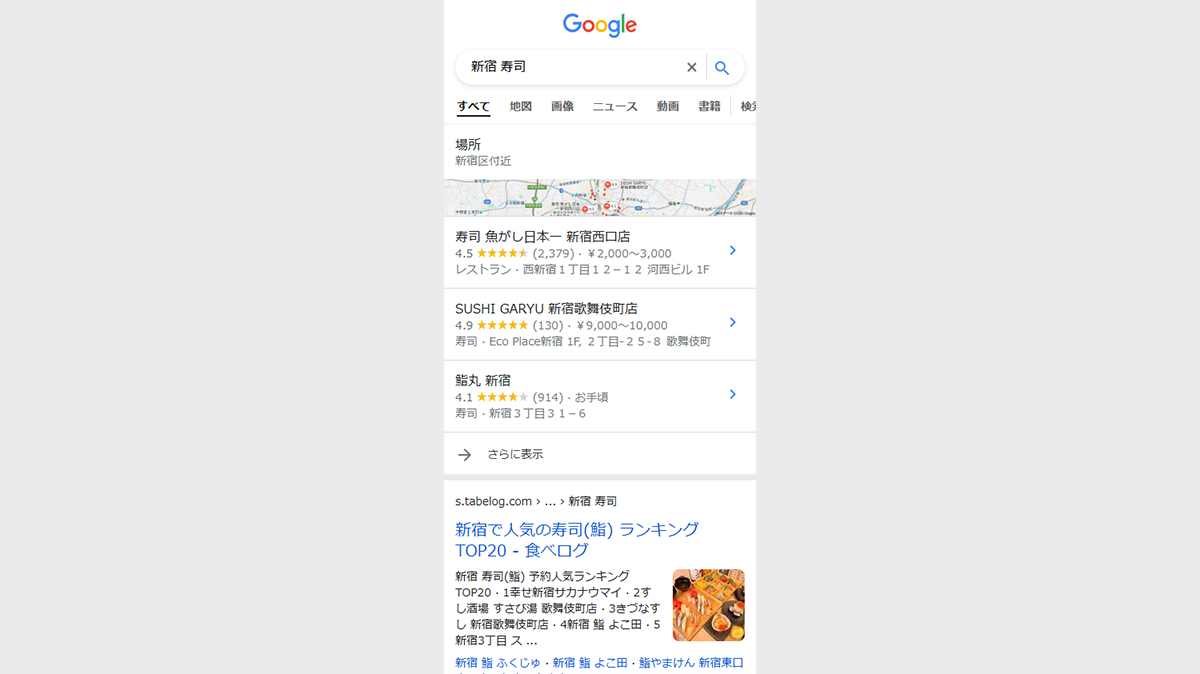
| 表示面 | 主な要素 | 主な使われ方 |
| 検索結果(ローカルパック) | 店名、評価、営業時間、距離 | 比較検討、即時の電話・経路検索 |
| 検索結果(ナレッジパネル) | 写真、口コミ、質問、混雑状況 | 詳細確認、安心感の付与 |
| Googleマップ | 位置、カテゴリ、投稿、メニュー | 周辺検索、来店計画、経路案内 |
Googleビジネスプロフィールでは、
が可能です。
最新情報を保つほど、検索からの信頼と行動率が高まりますので、定期的な見直しをおすすめします。
| 要素 | 概要 | 期待できる効果 |
| 基本情報 | 名称・住所・電話・営業時間 | 迷わず来店・問い合わせに直結 |
| 写真・動画 | 外観・内観・商品・スタッフ | 安心感と来店意欲の向上 |
| 投稿 | セール、新商品、お知らせ | 最新情報の訴求と再訪促進 |
| 口コミ | 評価・コメント・返信 | 信頼形成と改善点の把握 |
| リンク | ホームページ・予約・メニュー | 離脱を防ぎ行動につなげる |
Google検索において、サービスを利用したいと考える多くの人は地名や業種でGoogle検索をし、利用したいと思うサービスを選びます。
ビジネスプロフィールが充実し口コミに丁寧に返信しているお店は、閲覧者から比較の段階で信頼感や安心感が好印象であり、利用検討において優先されやすくなるものと考えられます。
正確な情報と写真、好意的な口コミがそろうほど、来店率と電話率は向上するでしょう。
Googleはローカル検索の評価要因として「関連性」「距離」「視認性(有名度や情報量)」を公表しています。
これは公式にも説明されています(ローカル検索のランキングを改善する)。
お客様が探す言葉に合う情報を十分に載せることが重要です。

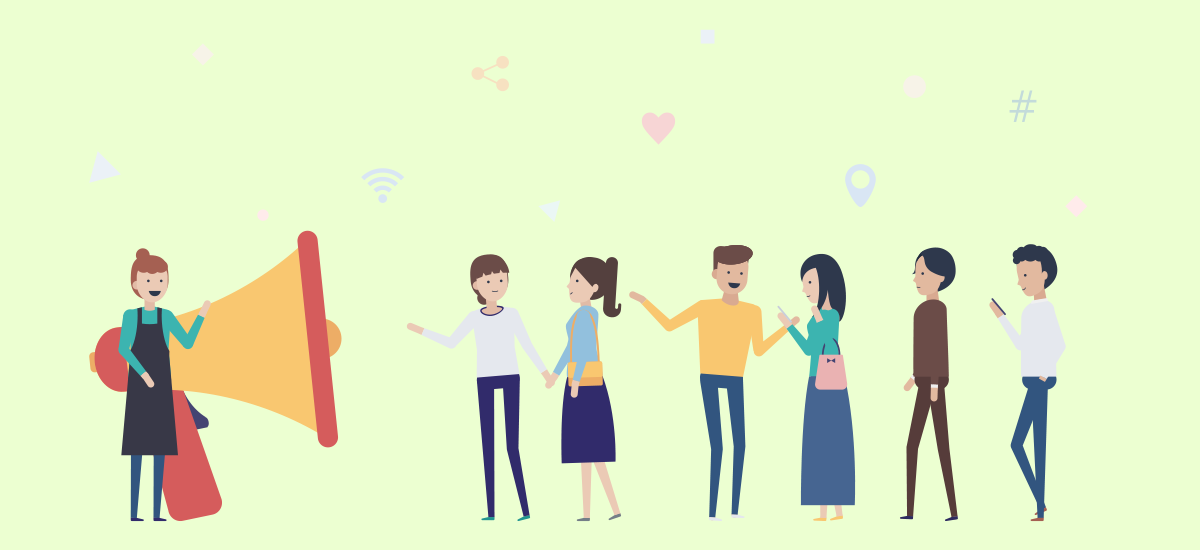
来店や問い合わせの入り口は、まず「地名+業種」を検索する瞬間です。
Googleビジネスプロフィールは地図と検索結果に同時表示され、営業時間や電話、口コミまで1画面で伝えられます。
検索の第一印象を押さえることが、そのまま来店率の差になります。
ここでは、Googleビジネスプロフィールが集客に与える影響を解説していきます。
Googleビジネスプロフィールの基本機能や掲載内容はGoogle公式ヘルプで案内されていますので、より詳しく知りたい方はチェックしてみてください。
ローカルSEO(地域の検索で上位表示を狙う工夫)の土台がプロフィールです。
情報の正確さ・関連性・距離は表示に影響します。
名称、カテゴリ、住所、営業時間、写真を整えるほど選ばれやすくなります。
詳しくはGoogleビジネスプロフィールヘルプの「ローカルでの掲載順位を改善する」を確認しましょう。
外出先の検索は待ったなしです。
Googleマップ上の表示、経路案内、電話ボタンがワンタップでつながり、比較検討の途中離脱を防ぎます。
Googleビジネスプロフィールはユーザーが探している“今ここで買える・頼める”に、最短距離で答えられるのが強みです。
ゼロクリック検索(検索結果画面だけで用が足りる状態)でも、Googleビジネスプロフィールが表示されることで写真・口コミ・商品・メニュー・特典を出して閲覧者が選択する材料にしてもらうことができます。
検索結果で用が足りるからこそ、情報の鮮度と充実度が来店の決め手になります。

口コミは来店前の不安を解消する「社会的証明」です。
丁寧な返信は誠実さの証となり、評価のばらつきも複数の口コミを参照してもらうことで本来の評価を文脈で伝えられます。
ガイドラインに沿った管理方法はGoogleの口コミ管理ヘルプで確認できます。
登録は無料で、写真・投稿・商品・予約リンクまで使えます。
広告や高額な制作費がなくても、まずは見つけてもらえる土台がつくれます。
限られた予算でも、正確な情報発信と継続更新で成果は積み上げることができるでしょう。
Googleビジネスプロフィールで基本情報を伝え、詳しい事例や料金、ブログはホームページで深掘りします。
検索の入口はGoogleビジネスプロフィール、信頼の裏付けや証明と申し込み導線はホームページという役割分担が有効です。
将来のホームページ作成・制作投資の前段にもなります。
| ユーザー行動 | 表示要素 | 期待できる効果 |
| 「近くの○○」検索 | 地図表示・基本情報・営業時間 | 発見率向上、即時来店・電話につながる |
| 比較検討 | 口コミ・評価・写真 | 信頼醸成、問い合わせ率の改善 |
| 意思決定直前 | 投稿・商品の在庫・予約リンク | 来店理由の明確化、予約・購入の後押し |
| 再訪・リピート | 最新情報・特典・イベント | 再来店の動機付け、ファン化 |

ここでは、実際のGoogleビジネスプロフィールの登録方法について解説します。
記事を負いながら、一緒に登録してみましょう。
まずGoogleアカウントを用意し、屋号、住所、電話番号、業種、ホームページURLを整理します。
表記は名刺や看板と同じに統一します。
開業前の方も仮の営業時間や公開予定日を決めておくと、登録後の修正が少なくスムーズです。
Googleアカウントの作成方法はこちら。画面の指示に従って、アカウント作成を進めましょう。
Googleマップで店名を検索し、既存情報があれば「このビジネスのオーナーですか?」から申請します。
なければ「ビジネスを追加」で新規作成します。
重複登録防止のため、正式名称での検索確認を徹底しましょう。
詳しくはGoogle公式の登録手順を参考にしてください。

来店型なら「店舗型」、出張・訪問中心なら「サービス提供地域型」を選びます。
種類を正しく選ぶと、地図表示や検索結果での見え方が適切になり、見込み客に届きやすくなります。
誤った種類は後で変更できますが、初回での正確な入力が理想です。
番地・建物名まで正確に入力し、地図ピンを入口付近に合わせます。
共有オフィスや商業施設内はフロア・区画名まで追記。
宅配不可の住所や私書箱は避け、来店者が迷わない表記にします。
訪問型は市区町村や郵便番号で対応エリアを登録します。
広すぎる指定は無関係の検索に出やすくなるため、主力エリアに絞るのがコツです。
住所の公開は任意ですが、営業拠点は正しく登録します。
主力サービスに最も近い主カテゴリを1つ選び、補助的な追加カテゴリを必要最小限で足します。
カテゴリは検索の入口です。
迷ったら競合上位の表記を観察し、ビジネス実態に合う言葉を選びます。
電話番号は通話可能な番号を入力。
ホームページURLは公式サイトを登録します。
これからホームページを作成・制作する場合は、完成後に差し替え可能です。
予約ページやメニューへの専用URLも用意すると、成約率が上がります。
本人確認方法はビジネスによって異なり、電話・SMS・メール・ハガキ・動画などが提示されます。
案内に従い、その場で完了させましょう。
手順の詳細はGoogle公式の確認ガイドを参照してください。
| 確認方法 | 概要 | 所要の目安 | 主な注意点 |
| 電話/SMS | コードを受信して入力 | 数分 | 登録番号で受信できる環境を用意 |
| メール | 届いたコードを入力 | 数分 | 公式ドメインの受信設定を確認 |
| ハガキ | 郵送コードを入力 | 数日〜1週間程度 | 投函後は住所を変更しない |
| 動画(ライブ/録画) | 店舗外観・内観・設備を撮影 | 当日〜数日 | 看板や設備が分かるように準備 |
名称・住所・電話(NAP)を名刺と完全一致にし、通常営業時間と特別営業時間を登録します。
説明文は要点を短く、主要キーワードを自然に含めます。
設定の考え方はGoogleのガイドラインに沿いましょう。
通常営業に加え、祝日・臨時休業を「特別営業時間」で管理します。
正確な営業時間は来店率と評価の両方に直結します。変更があれば即時更新しましょう。
定番メニューや主力プランを写真・価格・説明とともに登録します。
オンライン予約やホームページ制作の相談など、具体的な行動が分かる書き方にしましょう。
クレジットカード可、電子マネー可、車椅子対応などの属性を選択できます。
選択することで検索フィルタでの露出が高まり、来店の不安を減らせます。
外観・内観・スタッフ・メニュー・施工事例を明るく撮影し、横長比率で統一して掲載します。
最初の数枚は看板と入口を必ず掲載し、初来店の不安を解消しましょう。
チャット機能(メッセージ)をオンにすれば、応答テンプレートを設定も可能です。
通話履歴を有効にして取り逃しを防ぎます。
問い合わせは初動対応が速いほど、予約や相談につながりやすくなります。
不適切表記や誤字を見直し、類似店舗との違いが伝わるかを確認しましょう。
「ウェブサイト」ボタンのリンク先は最新のホームページに設定します。
これから作成・制作する場合は仮ページでも構いませんが、公開後は早めに更新しましょう。
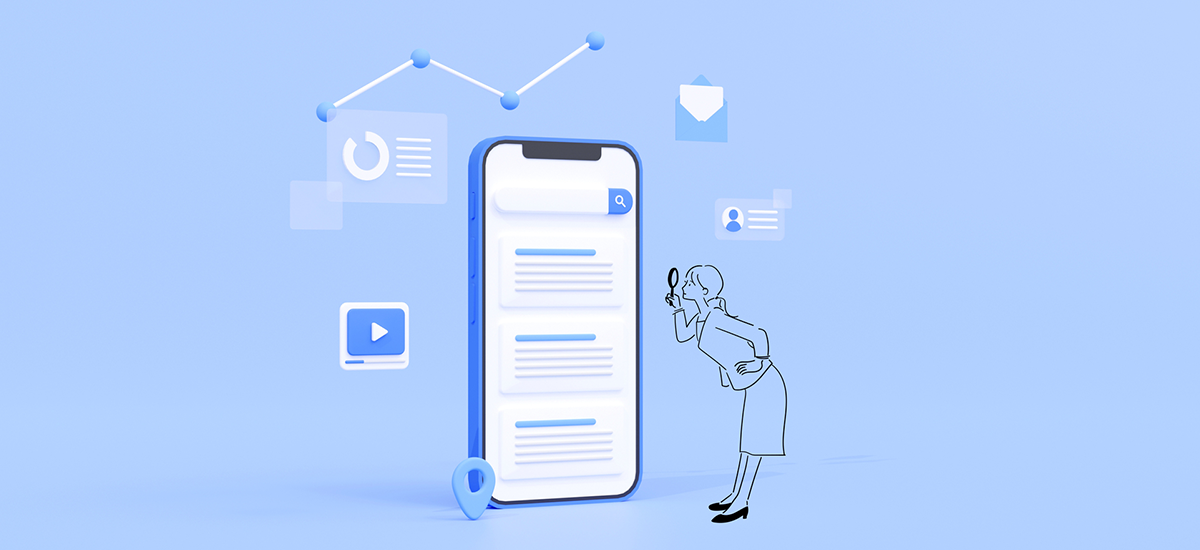
来店や問い合わせにつながる行動を増やすには、検索画面で伝える情報と体験を整えることが近道です。
ここでは、クチコミ対応・写真と投稿・最新情報の発信という3つの打ち手で、見つけてもらい、選ばれる確率を高める方法を解説します。
良質なクチコミは信頼の証であり、返信は「丁寧さ」を見せる無料の接客です。
ポジティブな声には感謝を、ネガティブな声には事実確認と改善策を短く返します。
手順や方針はGoogle ビジネス プロフィール ヘルプを参考にしましょう。
写真は来店前の試食、投稿は短いチラシのようなものです。
営業時間や商品、雰囲気が「ぱっと見」で伝わる構図を意識します。
形式や使い方は写真・動画の追加ガイドと、投稿の作り方は投稿機能のヘルプを確認しましょう。
検索の瞬間に最新情報が出ていること自体が信頼です。
営業時間、定休日、料金、在庫、よくある質問を短く更新し続けましょう。
季節や天候の変化に合わせて写真と投稿を入れ替えると、来店の迷いを減らせます。
臨時休業は必ず先出しで伝えましょう。
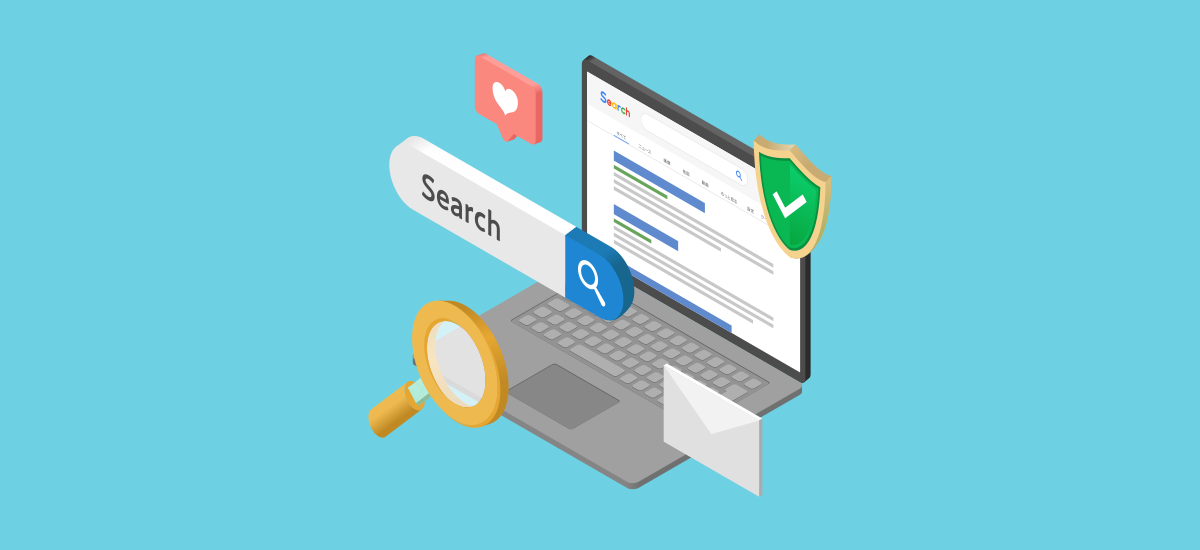
来店や問い合わせを増やすには、Googleビジネスプロフィールとホームページを同じ方針で更新することが重要です。
掲載情報、導線、計測をそろえれば無駄が減り、見込み客は迷いません。
店舗情報とホームページの内容を一致させ、最短で行動に導くことが基本です。
ユーザーは検索結果やマップから数秒で判断します。
求めるボタンが一目で分かるように、ホームページの「予約」「問い合わせ」「見積り」などの入口を明確にしましょう。
表示順や文言も実際の来店フローに合わせて設計します。
| 導線 | 設定場所 | ポイント |
| 予約ボタン | メインCTA/ヘッダー | 最上部固定。 日付や人数選択を最短化。 |
| メニュー・料金 | ファーストビュー直下 | 人気順に整理。 税込表示と所要時間を明記。 |
| アクセス | 上部リンク+フッター | 地図、駐車場、所要時間を簡潔に。 |
ホームページのボタンは目的ごとに分け、色や文言を統一します。
計測は「クリック元」が分かるように設定し、改善に活かします。
初心者でも、クリック数と問い合わせ数の増減だけを毎週見れば十分です。
| 目的 | 推奨CTA | 簡易指標 |
| 予約獲得 | 今すぐ予約 | 予約完了数/週 |
| 問い合わせ | 無料相談 | 送信件数と返信率 |
| 来店誘導 | 道順を見る | 地図タップ数 |
ビジネスプロフィールの「商品・サービス」「メニュー」は、ホームページの同名ページと名称・価格・写真を一致させましょう。違いがあると不信感につながってしまいます。
よくある質問は、電話の減少と成約率の両方に効く定番です。
NAP(名前・住所・電話番号)は表記ゆれを無くし、営業時間も同一にします。
技術面は難しく感じますが、初心者でも要点だけ押さえれば十分です。
変更したら両方同日に反映する運用を徹底しましょう。
来店型の業種は、地域名とニーズを冒頭で示します。
「新宿で美容院を探す人」など想定読者を絞り、最短の予約手順へつなげましょう。
地図、駐車場、公共交通の案内は写真付きで簡潔にまとめると、閲覧者が訪問しやすくなります。
週に一度は写真と投稿を更新し、ホームページの新着と連動させます。
月に一度は指標を見直し、導線の文言や配置を微調整します。
無理なく続く簡単な流れを作ることが成功の近道です。
| 頻度 | 作業 | 目的 |
| 週次 | 写真・投稿更新/口コミ返信 | 鮮度維持と信頼獲得 |
| 月次 | CTA改善/計測確認 | 予約・問い合わせの最大化 |
| 随時 | 営業時間・価格の同期 | 情報の不一致を防止 |
ホームページの作成・制作は完了がゴールではありません。
プロフィールと同じ目線で運用し、導線と計測を整えることで、検索から来店までの距離が縮まります。
まずは今日、主要ページの一致とCTAの見直しから始めましょう。
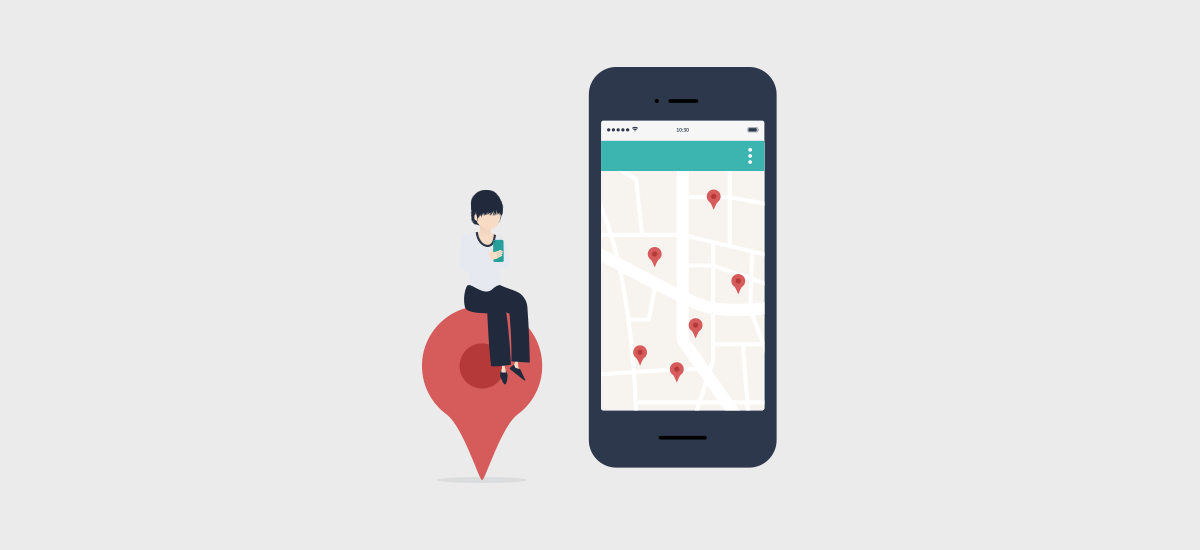
Googleビジネスプロフィールを登録する際によくある質問をまとめました。
もしわからないことがあったら、Googleの公式ヘルプと一緒に確認してみてください。
登録できるのは、顧客と対面でやり取りする事業です。
訪問型の事業(例:出張修理、配達)は住所を非公開にし、サービス提供地域を設定します。
店舗がなくても顧客と直接会うなら掲載可能です。
詳しくはGoogle公式の説明をご確認ください。
確認方法はハガキ、電話、メール、動画などから選べます。方法は業種や状況で変わります。
案内に沿ってコードを入力すれば完了ですが、通常は数日〜1週間ほどで承認されます。
手順はGoogleヘルプの手順が最新です。
新規作成直後や情報不足、カテゴリの不一致、重複登録、ポリシー違反などで表示が弱まることがあります。
名称・カテゴリ・住所・営業時間・電話・ホームページの整合性をまず確認し、写真や投稿で更新頻度を高めましょう。
自宅兼オフィスなど住所公開を避けたい場合は、住所を非表示にしてサービス提供地域のみを表示します。移動型ビジネスの推奨設定です。
やり方はGoogle公式ガイドを参考にしてください。
複数店舗はロケーショングループで一括管理できます。
共通の営業時間や写真の更新を揃えると、情報のばらつきが減り、地図検索での信頼性が上がります。
担当者ごとに権限を分ければ運用も安全です。
関与度に合わせて役割を付与します。
必要最小限で付与し、退職や委託終了時は見直しましょう。
| 役割 | できることの例 | 想定する人 |
| オーナー | 権限管理、情報の編集、削除 | 事業主、責任者 |
| 管理者 | 情報編集、投稿、口コミ返信 | 店舗マネージャー |
| サイト管理者 | 投稿や写真の追加など限定的操作 | SNS担当、制作会社 |
事実と異なる・違反内容でない限り、原則削除はできません。
冷静に返信し、具体的な改善策を示すと信頼につながります。
違反が疑われる場合は、Googleのポリシーに沿って報告しましょう(クチコミポリシー)。
主カテゴリは事業の中心に合うものを1つ、補助カテゴリは実際のサービスに合わせて追加します。不要なカテゴリは入れないのが基本です。
属性は「バリアフリー」「Wi Fi」など、来店判断に役立つ項目を選びましょう。
店外観・内観・スタッフ・商品など、来店前に知りたい写真を揃えます。
明るい・ブレがない・最新の季節感が伝わる構図がおすすめです。
ロゴは視認性重視、カバーはブランドらしさと代表メニュー等を写すと効果的です。
新商品、期間限定、キャンペーン、採用情報、臨時休業などを簡潔に記載しましょう。
写真+行動を促すボタン(電話・予約・ホームページ)でユーザーの次の一歩を明確にします。
終了した情報は更新して信頼性を保ちましょう。
検索数、経路案内、電話、ウェブサイトクリックを定点で確認します。
週ごとの増減よりも、月次での傾向を見ます。
季節要因を踏まえ、写真追加や投稿頻度、ホームページの見直しと合わせて改善します。
プロフィールの「ウェブサイト」「予約」からホームページへ誘導します。
URLにUTMパラメータを付けると流入が判別しやすくなります。
例:utm_source=google&utm_medium=organic&utm_campaign=gbp。
制作会社に依頼する場合も仕様として伝えましょう。
一時休業はフラグを切り替え、再開時に戻します。
移転は新住所で更新し、旧情報を放置しないことが重要です。
長期連休や臨時対応は「特別営業時間」を設定し、投稿でも補足すると安心です。
同じ店舗が複数あると評価が分散してしまいます。実体のある正しい情報のみ残し、重複は統合・削除を申請しましょう。
電話番号やホームページURLの統一も忘れずに行いましょう。
名称に過度なキーワードを入れる、虚偽の住所・カテゴリ、口コミの対価提供などは違反です。実在の情報を正しく、定期的に更新しましょう。
不明点は前述のGoogleヘルプから最新の案内を確認するのが安全です。
はじめてのホームページ作成でも安心して始められるのがWepage(ウィーページ)です。
専門知識がなくても操作ができ、公開まで迷いません。
名刺代わりのサイトから集客を意識した制作まで幅広く対応し、更新もしやすい設計です。
まずは無料で触って、必要に応じて段階的に整えていきましょう。
直感的な編集とシンプルな導線設計で、公開後の更新も短時間で完了します。
画像や文章を入れ替えるだけで見映えが整い、スマートフォン表示にも配慮されたデザインで見落としが少ないのが特長です。
集客の基礎となる「見やすい・伝わる・迷わない」ホームページ制作を後押しします。
Googleビジネスプロフィールは、地域の検索で選ばれるための土台です。
正しい登録、最新の写真や投稿、丁寧な口コミ返信を続ければ、信頼が高まり来店や問い合わせにつながります。
さらに、ホームページと連携してメニューや予約情報へ案内すると成果が伸びます。
これから始める方は、まずホームページを準備することをおすすめします。
無料で始めたい方はWepage(ウィーページ)をぜひご検討ください。
かんたん操作で公開まで迷いません。今日から一歩を踏み出しましょう。